系统安装盘起到一个引导,启动的作用。当我们的系统出现问题时系统安装盘就是一个救命稻草。可能不少朋友认为系统启动盘的制作方法比较困难。我给大家带来了制作系统安装盘的详细步骤,赶紧来瞧瞧吧
操作系统给我们提供了一个与电脑交互的直观操作界面,不仅处理计算机内的基本事物,还可以提高电脑性能。那么,我们该如何制作系统安装盘呢?下面,我就给大家介绍一下系统安装盘的制作方法
1、将大于8G的空U盘插入电脑,下载小白U盘启动盘制作工具,下载地址:www.xiaobaixitong.com
2、打开下载好的U盘启动盘制作工具,切换到“U盘启动-ISO模式”
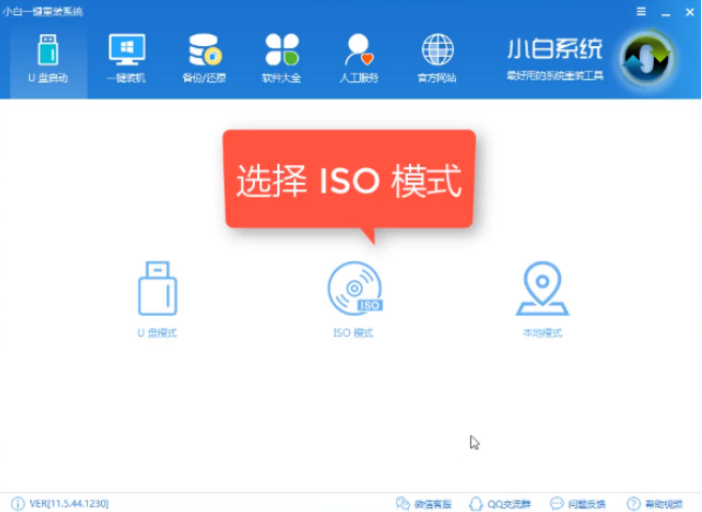
系统安装盘制作电脑图解1
2、点击“生成ISO镜像文件”

系统安装盘电脑图解2
3、PE版本选择高级版,点击确定

U盘系统安装盘电脑图解3
4、等待PE的下载

U盘系统安装盘电脑图解4
5、取消

系统电脑图解5
6、点击制作ISO启动盘

系统安装盘电脑图解6
7、硬盘驱动器选择U盘后点击写入

系统安装盘电脑图解7
7、等待写入完成系统安装盘就制作成功啦

系统安装盘电脑图解8
以上就是系统安装盘的制作方法了,你学会了吗?
Copyright ©2018-2023 www.958358.com 粤ICP备19111771号-7